Τρόπος λήψης των σημειώσεων που προστατεύονται με κωδικό πρόσβασης
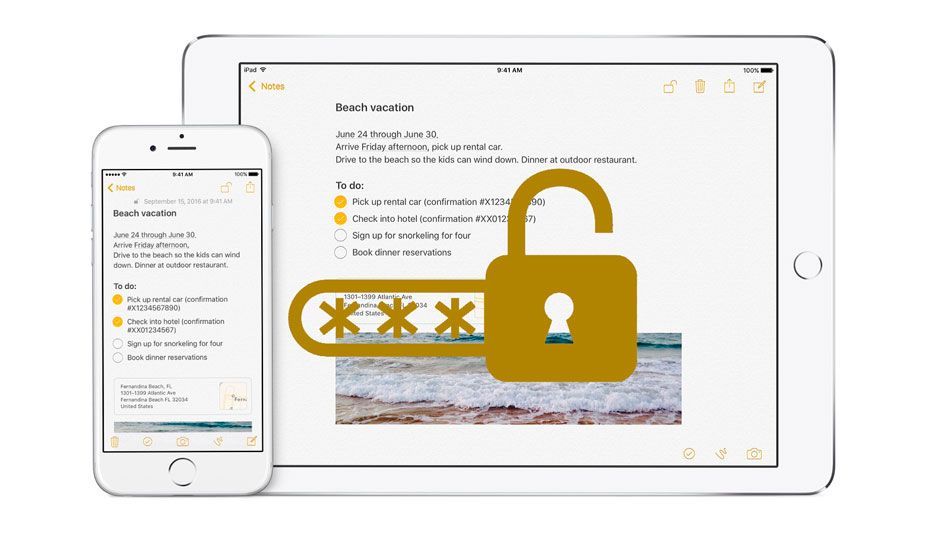
Η εφαρμογή iPhone και iPad Notes προσφέρει περισσότερες δυνατότητες από ό, τι φαίνεται στην αρχή. Για παράδειγμα, σας επιτρέπεισάρωση εγγράφων χωρίς χρήση εξωτερικής εφαρμογήςΚαι μια άλλη από τις πιο εξαιρετικές λειτουργίες του είναι ότι σας επιτρέπει να προστατεύετε τις σημειώσεις σας με κωδικό πρόσβασης, Face ID ή Touch ID, ώστε κανένας να μην μπορεί να τις ανοίξει χωρίς άδεια. Εκτός από πολλούς άλλους, όπως η δυνατότητα κοινής χρήσης σημειώσεων με άλλους χρήστες, να κάνετε ελεύθερους σχολιασμούς με το Apple Pencil, κ.λπ. κ.λπ.
Εάν διαβάζετε αυτές τις γραμμές, είναι πιθανό να γνωρίζετε ήδη τη λειτουργία τουπροστασία των σημειώσεων με κωδικό πρόσβασηςκαι για οποιονδήποτε λόγο δεν θυμάσαι ποιον είχες βάλει. Εάν ναι, το πρώτο πράγμα είναι να διατηρήσετε την ηρεμία σας, καθώς οι σημειώσεις δεν χάνονται και μπορείτε να τις αποκτήσετε ξανά πρόσβαση μέχρι επαναφορά των παρακάτω Κωδικός πρόσβασης τα βήματα που δείχνω λίγο παρακάτω.
Οι σημειώσεις σάς επιτρέπουν να επαναφέρετε τον κωδικό κλειδώματος εάν ξεχάσετε
Η Apple εξέτασε τη δυνατότητα να ξεχάσει το κλειδί για πρόσβαση στις σημειώσεις και, ως εκ τούτου, δημιούργησε ένα σύστημα για την επαναφορά του. Αυτό το σύστημα σχετίζεται άμεσα με τον λογαριασμό iCloud που έχει διαμορφωθεί στη συσκευή, οπότε θα πρέπει να εισαγάγετε τον κωδικό πρόσβασης για να αποκτήσετε πρόσβαση σε αυτόν για να ανακτήσετε το ξεκλείδωμα των σημειώσεων.
Σταματάω το royo και βήμα προς βήμα, εξηγώ τι πρέπει να κάνετε για να επαναφέρετε τον κωδικό πρόσβασης των προστατευμένων σημειώσεων σε iPhone και iPad:
- Ανοίξτε την εφαρμογή Ρυθμίσεις συσκευής iOS και μεταβείτε στην ενότητα Σημειώσεις.
- Αγγίξτε τον κωδικό πρόσβασης.
- Τώρα κάντε κλικ στο κουμπί Επαναφορά κωδικού πρόσβασης.
- Εισαγάγετε τον κωδικό πρόσβασης για τον λογαριασμό iCloud που σχετίζεται με τη συσκευή.
- Επιβεβαιώστε ότι θέλετε να επαναφέρετε τον κωδικό πρόσβασης στο νέο κουμπί που θα εμφανιστεί εάν ο κωδικός πρόσβασης iCloud είναι σωστός.
- Εισαγάγετε τον νέο κωδικό πρόσβασης δύο φορές και γράψτε επίσης μια υπενθύμιση, ώστε να μην το ξεχάσετε ξανά.
- Επιλέξτε αν θέλετε να μπορείτε να ταυτοποιήσετε με Touch ID ή Face ID ή όχι.
- Αγγίξτε OK στην επάνω δεξιά γωνία της οθόνης.
Μόλις αυτά τα βήματα υπήρξαν ακολούθησε, ο κωδικός πρόσβασης πρόσβασης κωδικού θα αποκατασταθεί.
Από τώρα και στο εξής μπορείτε να χρησιμοποιήσετε τη νέα για να ξεκλειδώσετε όλες τις σημειώσεις και να τις προβάλετε χωρίς πρόβλημα. Επιπλέον, θα πρέπει να χρησιμοποιήσετε τον ίδιο κωδικό πρόσβασης σε όλες τις συσκευές στις οποίες οι σημειώσεις συγχρονίζονται μέσω του λογαριασμού iCloud.
Δείτε επίσης: Πώς να μοιραστείτε έναν κωδικό πρόσβασης Wifi μεταξύ δύο χρηστών iPhone








